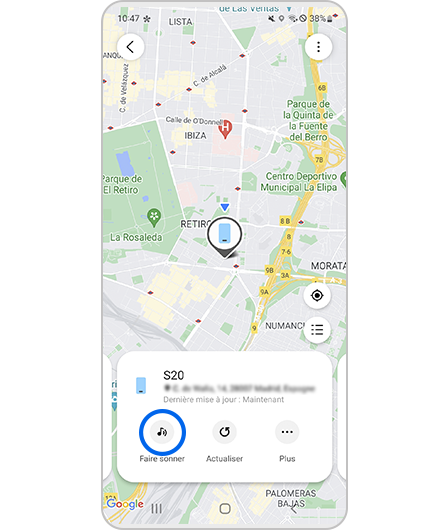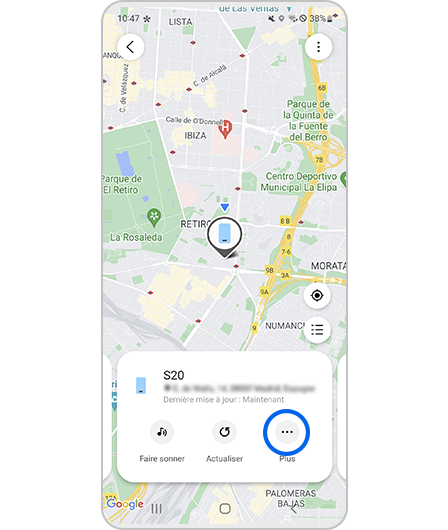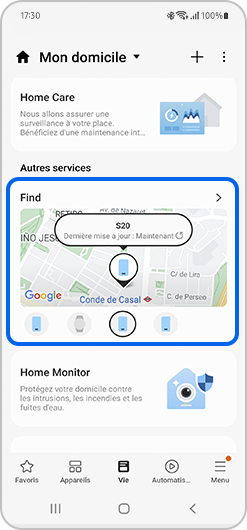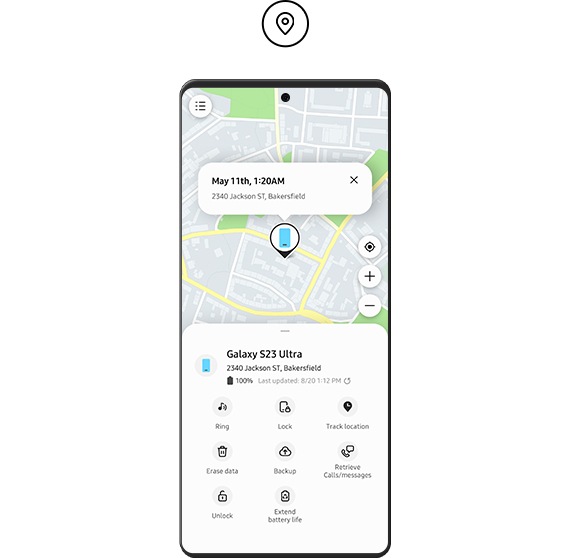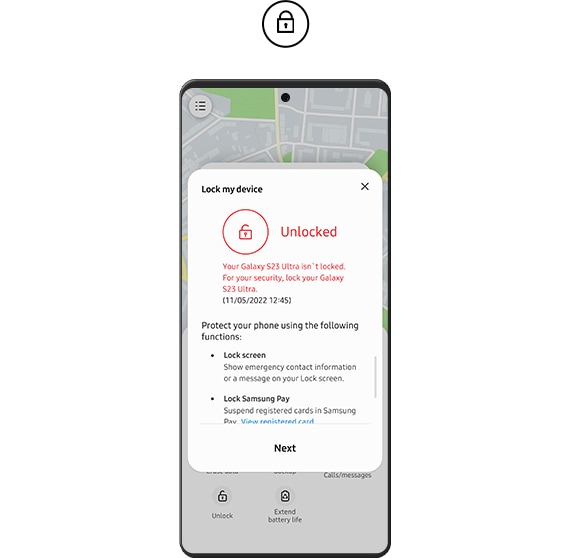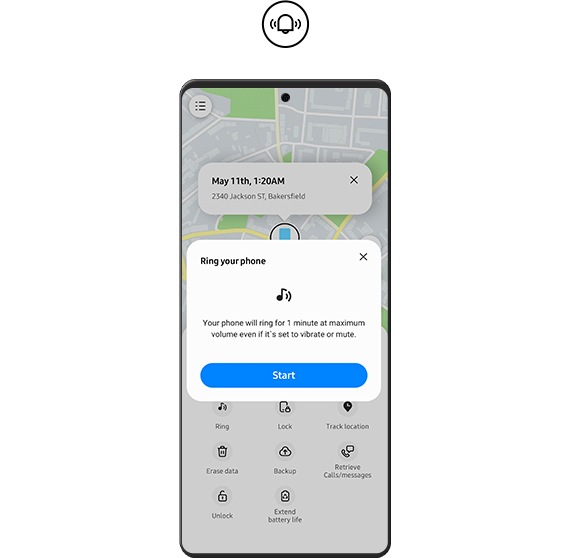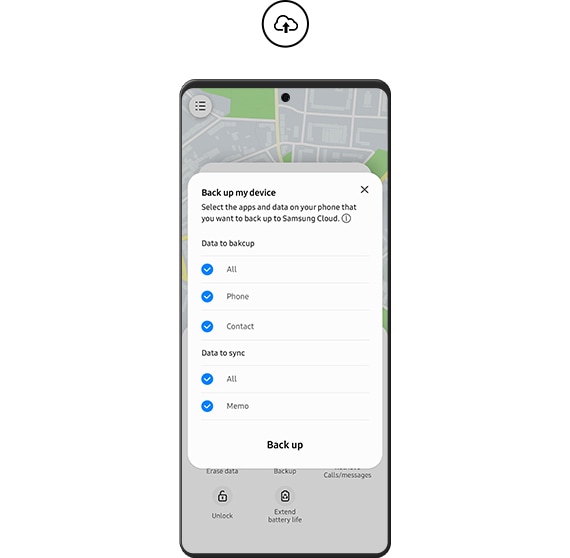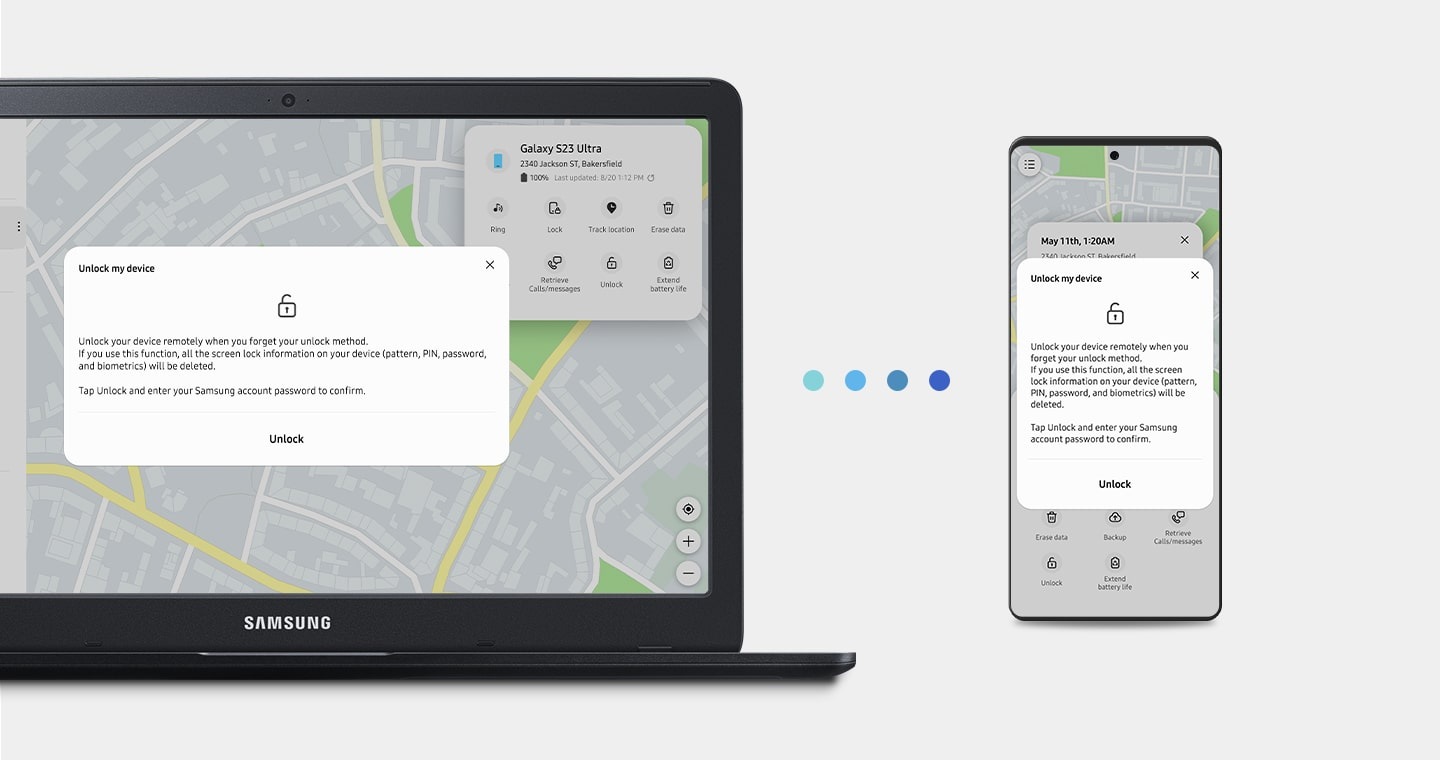Zoek mijn Samsung Galaxy -apparaat | Samsung France, SmartThings Function Function | Apps en services | Samsung CA_FR
SmartThings Function Function
Android 8 -versie
Zoek mijn Samsung Galaxy -apparaat
U hebt uw smartphone, tablet, aangesloten horloge of uw hoofdtelefoon verloren ?
Samsung biedt verschillende services waarmee u uw Galaxy -apparaten kunt vinden:
Galaxy Watch Connected Watch
Android 8 -versie
Android 8 -versie
of later
Knoppen plus modellen
Levende knoppen en pro -knoppen
Mobiele tracing
Merkte op : SmartThings Find Hiermee kunt u ook uw apparaat vergrendelen of ontgrendelen, uw gegevens opslaan of op afstand verwijderen. Om in detail alle acties te vinden waarmee u kunt uitvoeren SmartThings Find, Raadpleeg onze speciale FAQ.
Als u een van uw apparaten hebt verloren, raak dan niet in paniek ! Open de SmartThings -applicatie en gebruik SmartThings Find om deze te vinden. Aldus verschijnen alle apparaten die zijn aangesloten op uw Samsung -account op een kaart, zodat u precies weet waar ze zijn.
Merkte op : Om deze service te gebruiken, moet u de applicatie toestaan om toegang te krijgen tot uw functie.
Activeer de Find SmartThings -functie
Om dit te doen, moet u eerst de SmartThings -toepassing installeren en vervolgens de SmartThings Find -functie starten. Eenmaal geïnstalleerd, opent u de applicatie SmartThings en volg de onderstaande stappen:
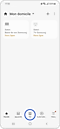
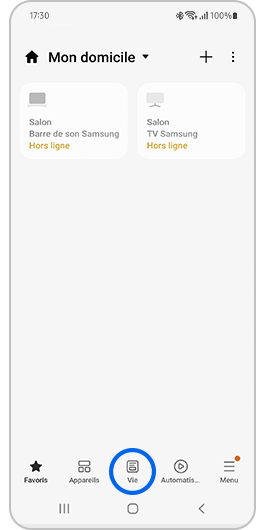
1. Selecteer het tabblad Leven.
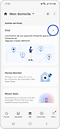
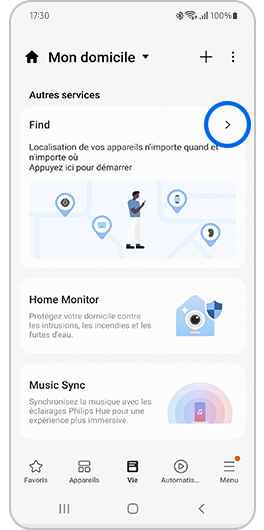
2. Scroll naar beneden op het scherm en druk op de categorie Vinden In Andere diensten.
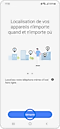
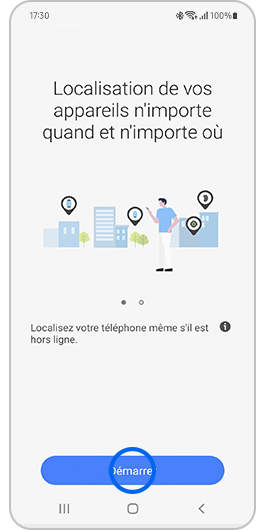
3. Druk vervolgens op Beginnen.
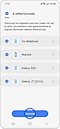
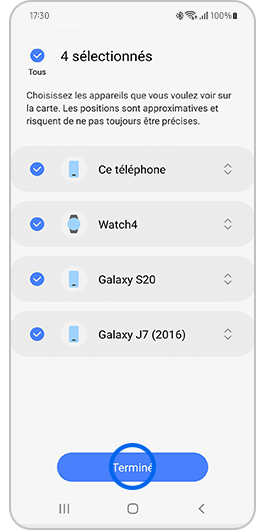
4. Selecteer de apparaten die u wilt vinden en druk vervolgens op Afgerond.
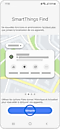
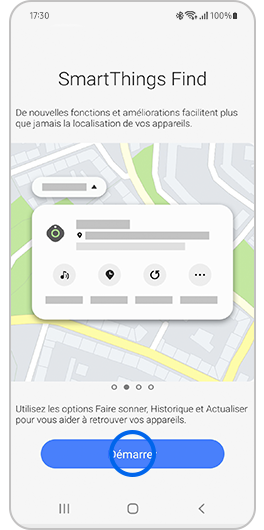
5 Druk opnieuw op Start.
Zodra SmartThings Find is geactiveerd
Er wordt een kaart weergegeven. Scroll de lijst met apparaten die onderaan het scherm verschijnen om hun positie te zien.
- U hebt de optie om geoloceerde apparaten te bellen door op te drukken Rinkelen.
- Druk op het pictogram Menu Om de lijst met verbonden apparaten weer te geven.
- Door op het pictogram te drukken Meer De volgende opties verschijnen:
- Zoeken : Dient om de omgeving te scannen. Als het apparaat wordt gedetecteerd, ontvangt u een melding.
- Navigeren : Open Google Maps om u te helpen de snelste route te vinden om toegang te krijgen tot uw apparaat.
- Deel de apparaatpositie : door deze optie te activeren, kunt u de positie van uw apparaat delen met het lid van uw keuze.
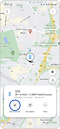

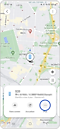
Als u de SmartThings -applicatie opnieuw sluit en opent, verschijnt de positie van uw apparaten rechtstreeks in de categorie Find van het VIE -tabblad, zoals hieronder.
Om de kaart van de geolocatiedienst van SmartThings te verwijderen Vind uit de SmartThings -applicatie, moet u gewoon naar het life -tabblad gaan en vervolgens doorgaan Meer opties (de drie verticale punten rechtsboven op het scherm) en bevestig door te selecteren. U kunt het opnieuw opnieuw installeren als u dat wilt. Het verwijderen van deze smartthingkaart verwijdert de SmartThings Find -functie niet.
- Als het verloren apparaat niet langer een batterij heeft of als het Bluetooth -signaal niet meer werkt, kan het niet worden gevonden via detectie offline.
- Als uw Galaxy Buds verloren gaan terwijl ze in hun geval zijn, wordt geolocatie niet bevestigd.
- Wanneer geen andere melkwegapparatuur de locatie van dat verloren in de buurt kan helpen, wordt geolocatie niet bevestigd.
- Als u denkt dat uw apparaat is gestolen, ga dan niet naar de plek die op de kaart is aangegeven. Neem contact op met de politie.
SmartThings Function Function
Vind dat mijn mobiel nu deel uitmaakt van SmartThings Find.
Heb je iets verloren?? Zoek uw tablet, kijk, Galaxy -telefoon en andere apparaten dankzij SmartThings Find.
Nieuwe functies en verbeteringen vergemakkelijken het zoeken naar uw apparaten.
Wat te doen als ik mijn mobiel verlies?
Toegang tot de website “SmartThings Find” en zoek of vergrendel uw apparaat, en sla de gegevens op.
Zoek mijn telefoon
U kunt de locatie en de geschatte route van uw verloren apparaat volgen.
Als u de optie hebt geactiveerd die de laatste positie verzendt in het vinden van mijn mobiele instellingen, wordt de laatst bekende locatie naar de server verzonden voordat deze uitgaat.
* De beschikbaarheid van de service zal waarschijnlijk variëren, afhankelijk van het apparaat en het besturingssysteem.

Vergrendel mijn scherm
Op het verloren apparaat kunt u het scherm, de aan -knop en Samsung Pay vergrendelen.

Bel mijn telefoon
Als uw telefoon in de buurt is, kunt u deze vinden door uzelf te laten leiden door de beltoon die gedurende 1 minuut op volledig volume zal resoneren.

Sla uw gegevens op
U kunt uw gegevens opslaan op Samsung Cloud.
* Als uw telefoon niet is aangesloten op een Wi-Fi-netwerk, is deze verbinding met uw mobiele netwerk; Extra kosten die daarom kunnen worden gefactureerd volgens uw pakket.

Ontgrendel uw scherm, zelfs als u uw wachtwoord bent vergeten
U hoeft zich geen zorgen te maken als u de schermvergrendelingscode van uw apparaat bent vergeten
(Het scherm kan bijvoorbeeld worden vergrendeld door pincode, wachtwoord, diagram, vingerafdrukken en iris).
U kunt het schermvergrendeling op afstand opnieuw instellen vanaf de SmartThings Find -website.
Zelfs offline apparaten
is te vinden
Zodra offline bevinding (offline zoekopdracht) wordt geactiveerd, kan uw melkweg worden gedetecteerd als deze is ingeschakeld, zelfs als de mobiele gegevens zijn uitgeschakeld. Andere Galaxy -apparaten zullen deelnemen aan de zoekopdracht naar uw Galaxy als “Knooppunten vinden” (onderzoeksknooppunten) Signals naar de server die de locatie van uw verloren telefoon deelt. Dus activeer offline bevinding en word nu zelf assistent: je zult in goede handen zijn als je verlies een apparaat later.
Uw andere Galaxy -apparaten kunnen u helpen
Vind uw Galaxy SmartTag, uw horloge of uw knoppen op de SmartThings Find -website en controleer deze apparaten op afstand. Als u offline bevinding (offline zoekopdracht) activeert om uw mobiel of tablet te registreren als “Knooppunt vinden” (zoekknooppunt), kunt u uw Galaxy Buds, SmartTag en Watch vinden in het geval van verdwijning.